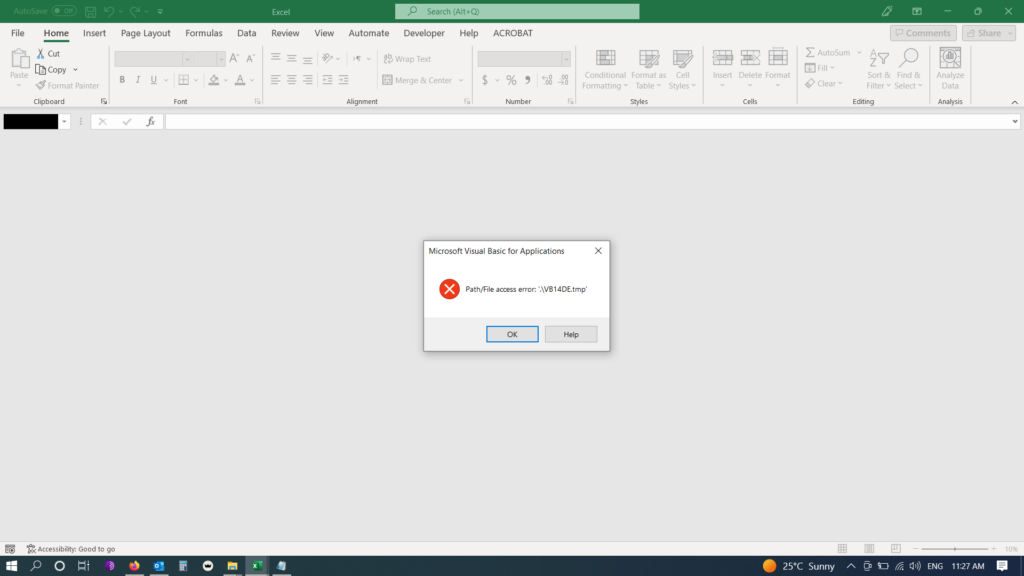Virus Kangatang Macro đang là nỗi ám ảnh của nhiều người dùng Excel. Chúng không chỉ làm hỏng dữ liệu quan trọng mà còn gây ra nhiều phiền toái khác. Vậy làm thế nào để loại bỏ hoàn toàn loại virus nguy hiểm này? Bài viết dưới đây sẽ hướng dẫn bạn cách xóa virus Kangatang Macro một cách hiệu quả.
Cách Xóa Virus Kangatang
Bước 1: Chặn Excel thực thi Macro và kiểm tra file trước khi chỉnh sửa.
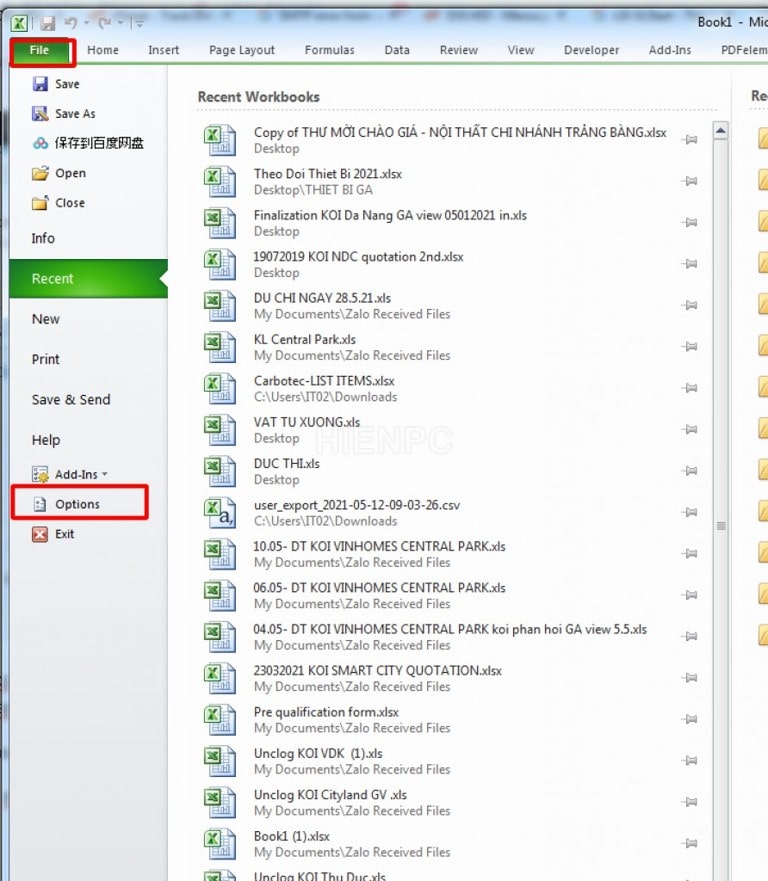
Vào File > Options
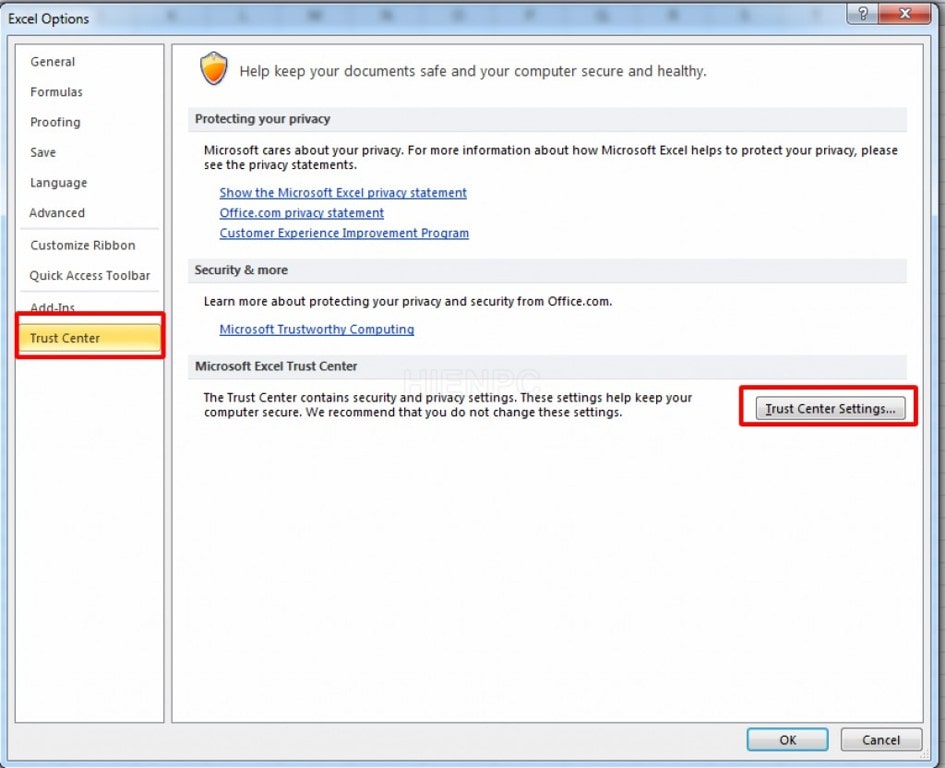
Chọn Trust Center > Trust Center Setting…
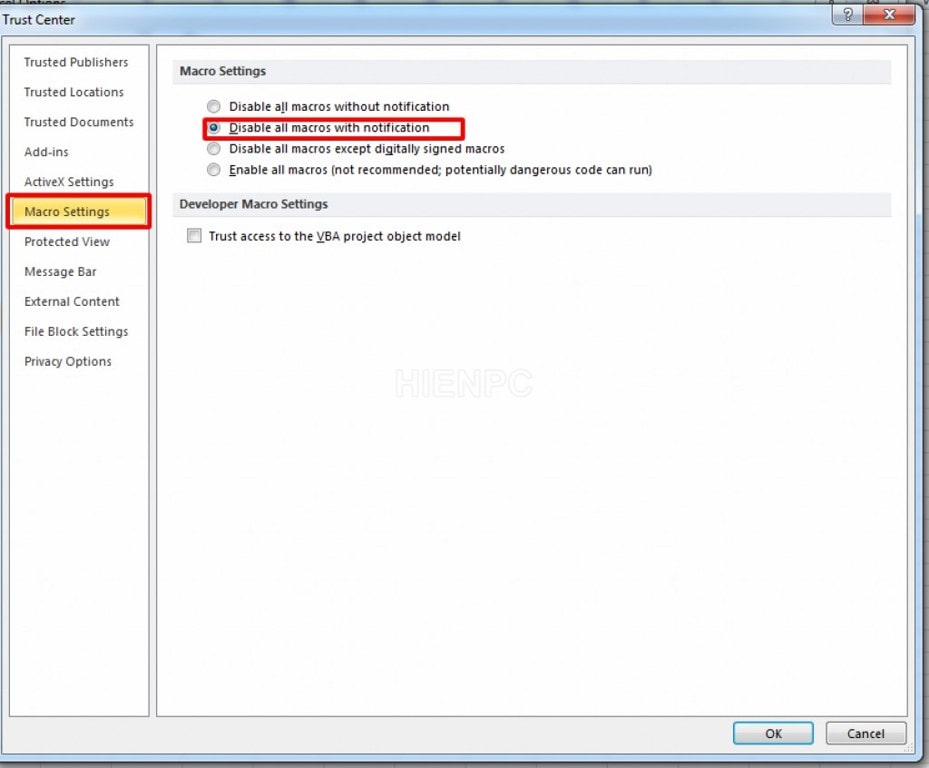
Chọn Macro Setting -> Disable all macros with notification. Sau đó bấm OK
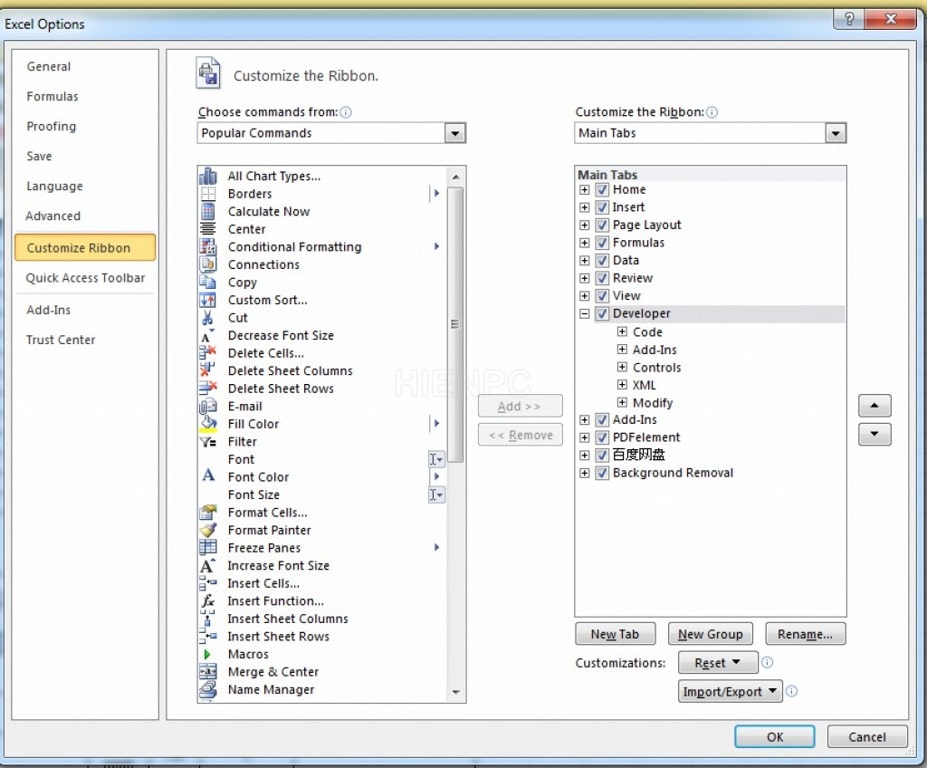
Chọn Customize Ribbon, chọn tích vào Developer, sau đó bấm OK.
Bước 02: Xóa Macro trên file Excel bị nhiễm

Nếu nhận được file từ người khác hoặc mở file excel của mình mà hiện cảnh báo như trên

Thì trước khi chỉnh sửa, bạn vào Developer > Visual Basic
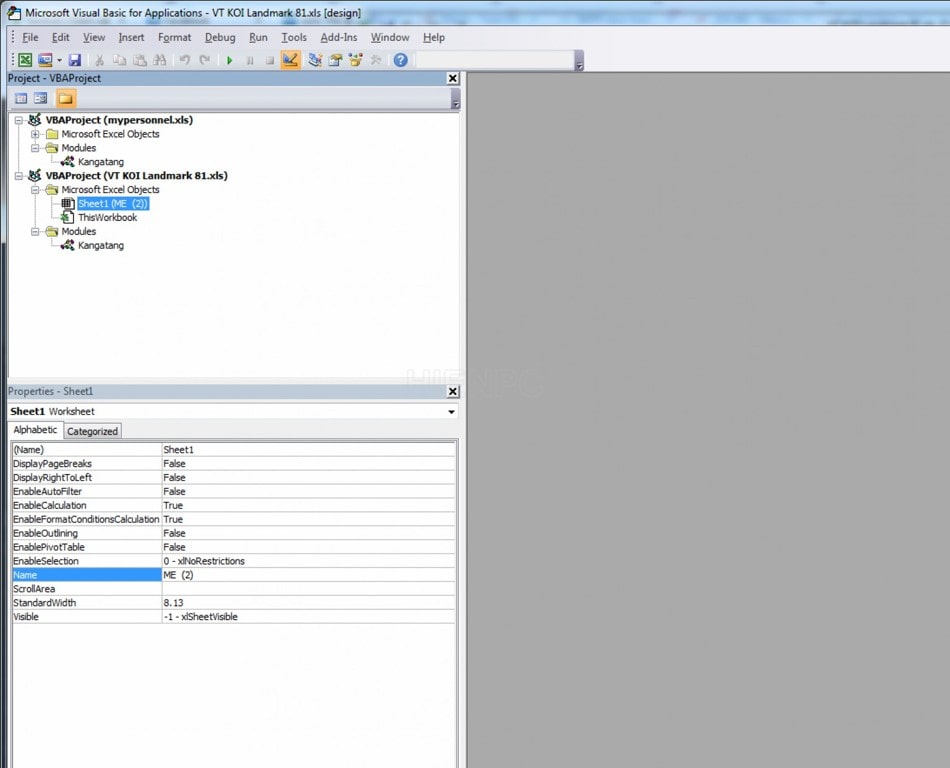
Bạn sẽ thấy giao diện như trên. Nếu không thấy, bạn hãy bấm phím tắt Crtr + R
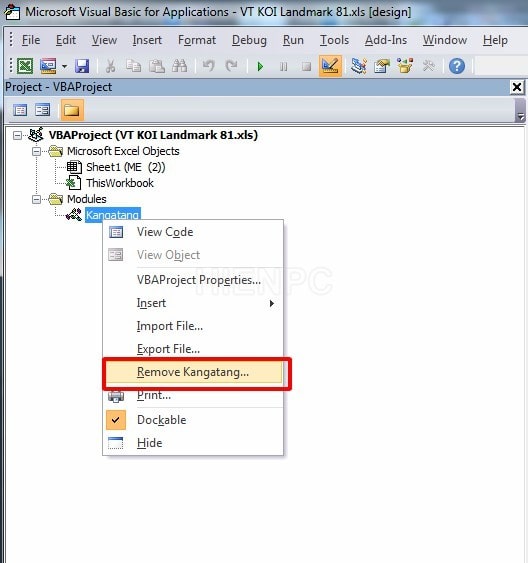
Sau đó sổ các Modules ra để kiểm tra, xóa Kangatang Macro bằng cách bấm chuột file vào nó chọn Remove… Hiện thông báo > bấm NO >sau đó bấm Crl + S để lưu lại
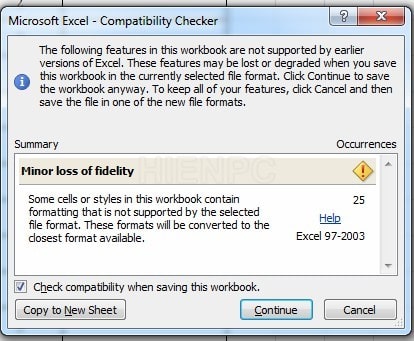
Bấm Continue
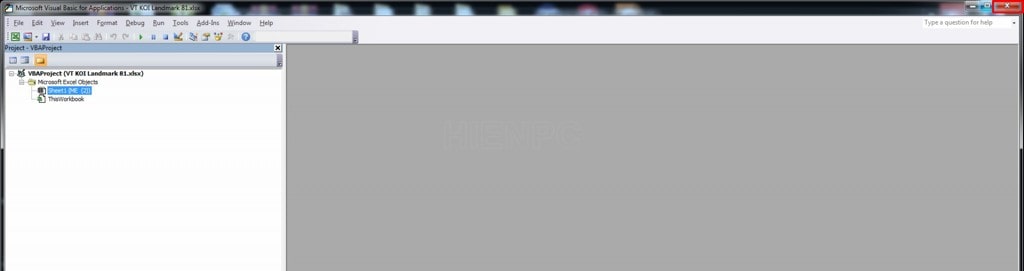
Sau đó tắt phần Visual Basic đi
File hiện tại đã xóa Macro virus, để tránh bị lại bạn hãy lưu file này thành .xlsx
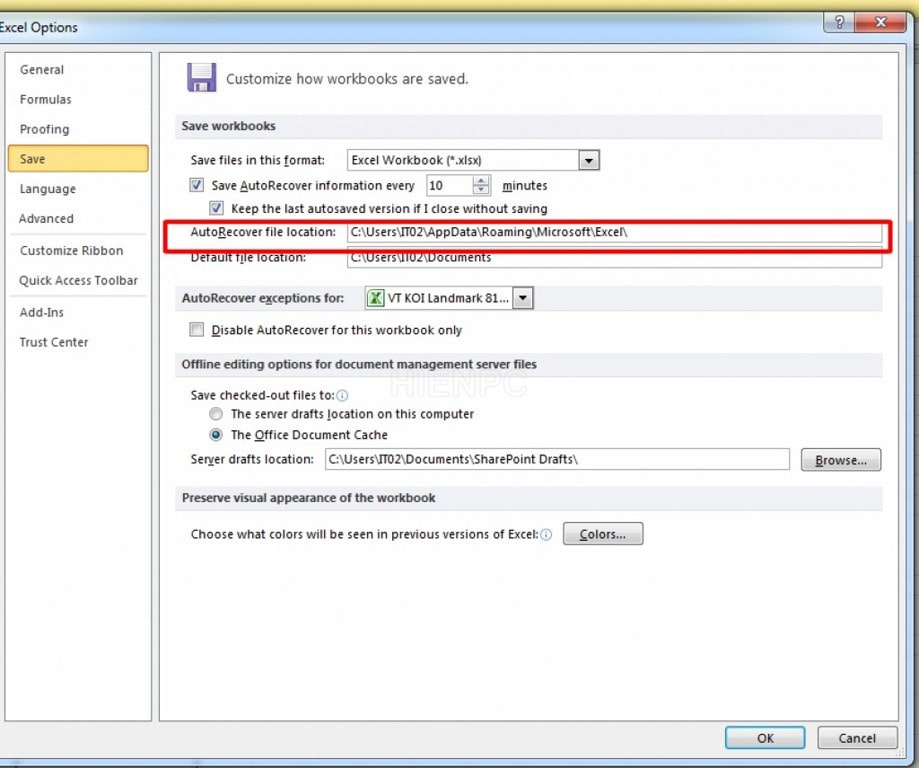
Vào mục Save rồi sao chép đường dẫn tương tự phía trên lại, ví dụ máy tính của mình là C:\Users\IT02\AppData\Roaming\Microsoft\Excel\
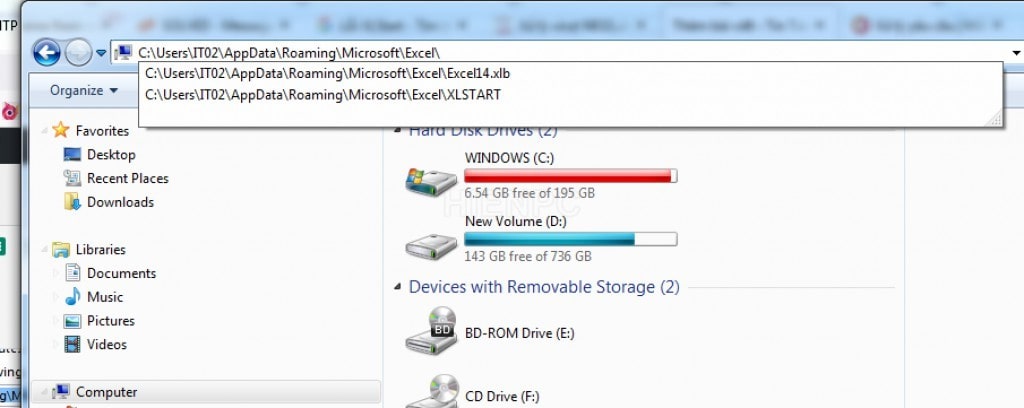
Chép địa chỉ này dán vào This PC và bấm Enter
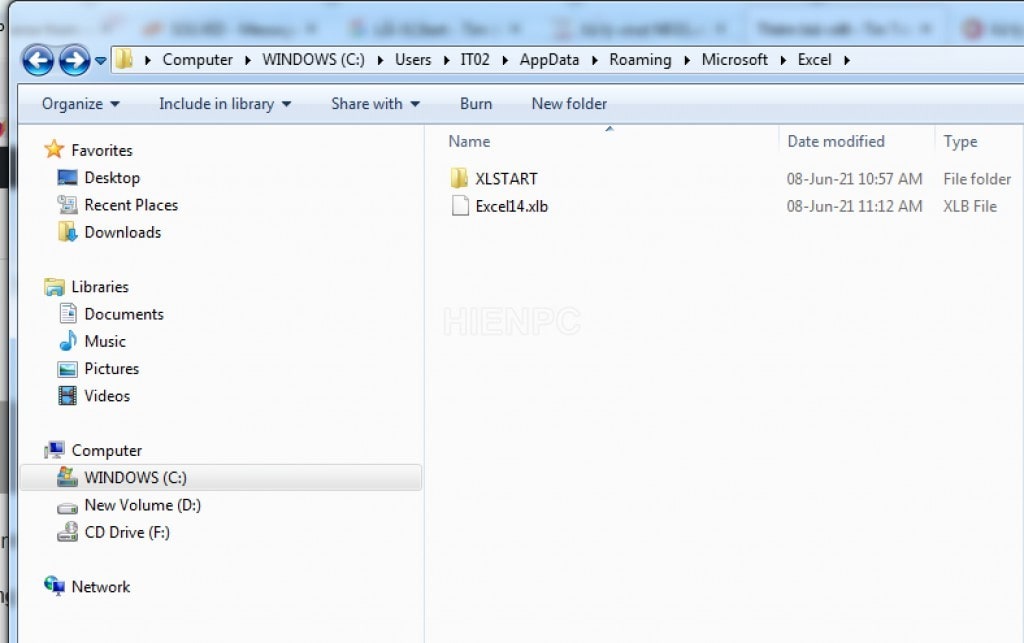
Xóa tất cả các thư mục khác chỉ để lại thư mục XLSTART
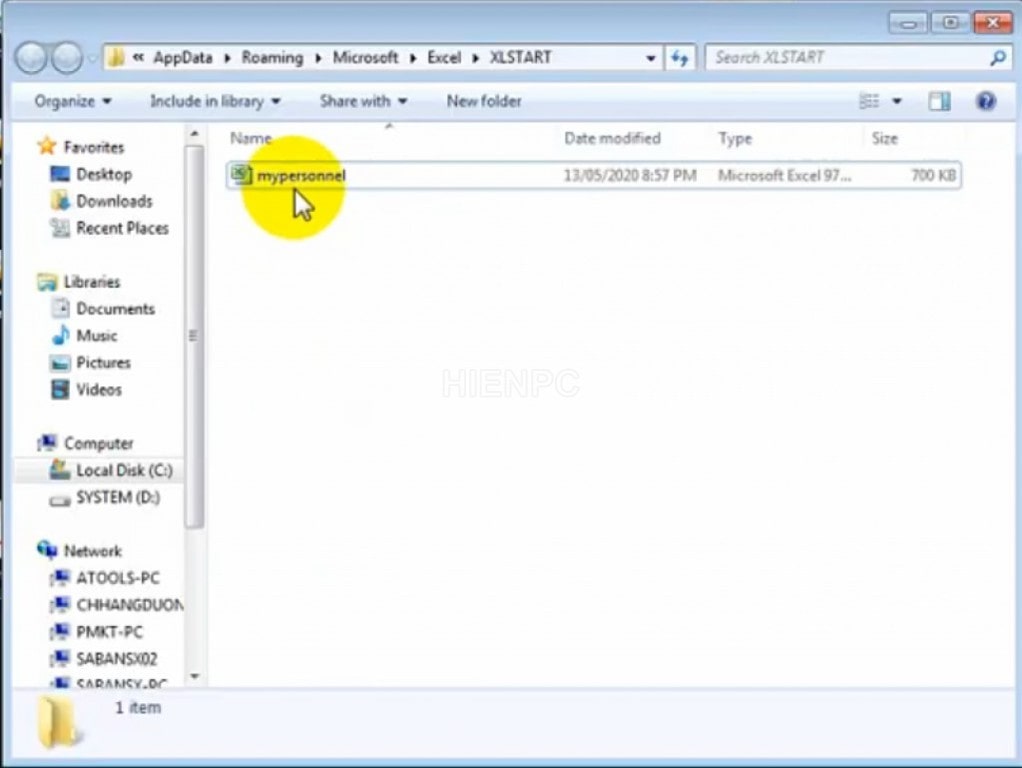
Vào thư mục XLSTART xóa tập tin mypersonel có trong đó.
Khởi động lại máy tính của bạn. Xong
Lưu ý:
Với mỗi file dính virus, nó sẽ tự động tạo file mypersonnel, bạn cần xóa Macro của file nhiễm trước, sau đó xóa file mypersonnel, thì các file này sẽ không còn báo lỗi nữa.

Đối với những file Excel có thông báo như bên trên, bấm vào Proteced View
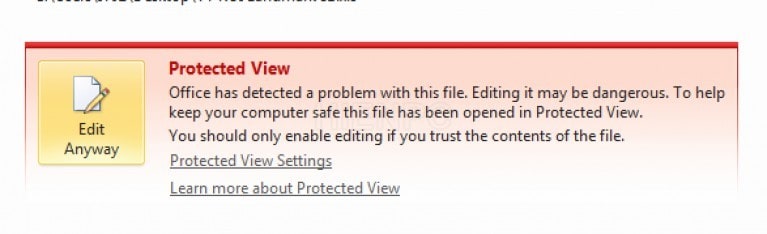
Bấm Edit Anyway sau đó tắt file Excel đi mở lại.
Như vậy, chúng ta đã cùng nhau tìm hiểu các cách để xóa virus Kangatang Macro trong Excel. Bằng cách thực hiện theo các bước hướng dẫn trên, bạn hoàn toàn có thể tự mình loại bỏ loại virus này mà không cần đến sự trợ giúp của chuyên gia. Tuy nhiên, để đảm bảo an toàn cho dữ liệu, bạn nên thường xuyên sao lưu dữ liệu và cập nhật phần mềm diệt virus.